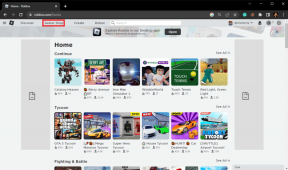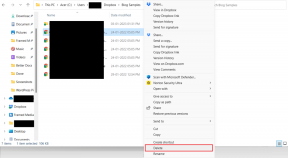Comment récupérer les effets Aero à partir du schéma de couleurs de base de Windows 7
Divers / / November 29, 2021
La plupart des ordinateurs portables Windows exécutant les versions premium ou Ultimate de Windows 7 adoptent le schéma de couleurs de base lorsque fonctionne sur batterie, afin d'économiser de l'énergie. Par exemple, mon ordinateur portable Dell Latitude passe en mode d'économie d'énergie lorsque je le mets sur batterie et le message suivant s'affiche dans la barre d'état système :
Le schéma de couleurs a été modifié pour Windows 7 basic. Cliquez ici pour voir les détails.
Cela signifie que vous perdez tous les effets de verre aéro et transparent qui consomment de l'énergie. C'est bien à condition que les effets reviennent lorsque vous branchez la source d'alimentation. Maintenant, c'est là que le problème se pose. Souvent, l'ordinateur ne parvient pas à restaurer le effets aéro et il reste avec le schéma de couleurs de base même lorsqu'il n'est plus en mode d'économie d'énergie.
Le problème peut être résolu en redémarrant le système, mais il existe une méthode plus pratique. Cet article en parle.
Voici donc comment cela fonctionne. Windows 7 dispose d'un utilitaire de résolution des problèmes d'effets visuels qui vous permet de résoudre les problèmes aérodynamiques. Dans la barre de recherche du menu Démarrer, tapez simplement "aero" et vous verrez une option qui dit Trouvez et résolvez les problèmes de transparence et d'autres effets visuels. Clique dessus.

Vous obtiendrez la fenêtre de dépannage aérodynamique. Il y a un lien "Avancé" en bas qui vous permet de résoudre automatiquement les problèmes. Assurez-vous qu'il est coché.

Une fois que vous avez cliqué sur Suivant, il commence à rechercher des problèmes avec les effets aérodynamiques. Ce problème survient car le service Desktop Window Manager est désactivé. Il va de l'avant et corrige cela automatiquement.

L'écran suivant apparaîtra si vous n'avez pas sélectionné l'option « Appliquer les réparations automatiquement » sous Avancé dans la première case. Ainsi, ici, vous pouvez vérifier les réparations et les appliquer.

Une bonne chose à propos de cet utilitaire de résolution des problèmes est qu'il recherche également d'autres problèmes liés à la carte vidéo et aux effets visuels, et tente de les résoudre si l'un d'entre eux est détecté.

C'est à peu près ça. Votre bureau devrait revenir automatiquement au schéma de couleurs normal du schéma de base de Windows 7, et vous devrait maintenant avoir ces effets aérodynamiques sympas et d'autres aubaines visuelles qui viennent avec les versions supérieures de Windows 7.